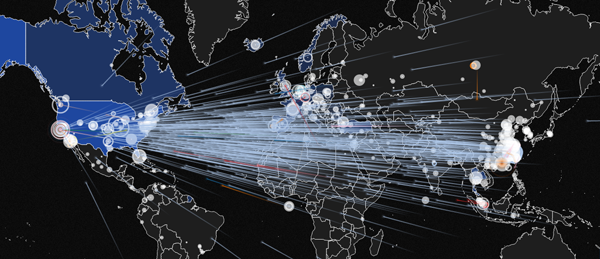Você utiliza o Windows 10 e, por algum motivo, se incomoda com o fato de ter de digitar a senha de usuário (administrador ou não) sempre que ele é iniciado?
Há uma maneira de reverter este quadro, e nesta dica, vamos te ensinar a realizar a configuração. Repare que estamos aqui falando de um procedimento diferente daquele explicado no artigo abaixo, o qual remove a exigência de digitação de senha apenas quando o computador “acorda” da hibernação:
Observe também que o procedimento que iremos descrever abaixo não impede nem tampouco se sobrepõe à criação e à vinculação de uma conta da Microsoft à sua instalação do sistema operacional, a qual deve inclusive ser utilizada caso você deseje utilizar serviços como a Windows Store, por exemplo.
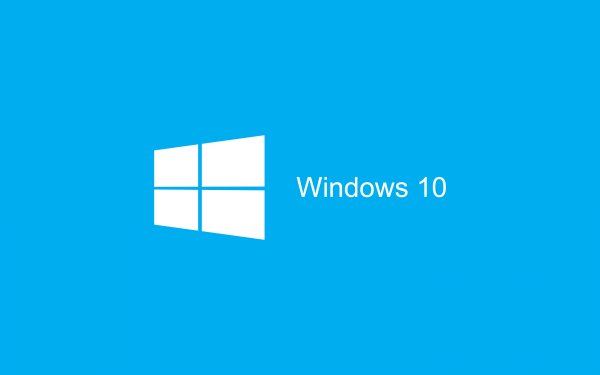
Obs: vale ressaltar, entretanto, que é recomendável a eliminação da obrigatoriedade de digitação da senha apenas em ambientes seguros. Caso você tenha certeza, por exemplo, de que ninguém mais irá acessar o seu computador e/ou de que suas informações, dados e ambiente de trabalho estarão à salvo de olhares curiosos e indesejados.
Antes de prosseguirmos, porém, dê uma olhada em alguns outros artigos publicados aqui no Código Fonte, os quais também têm a ver com o presente assunto:
Vamos lá:
1) Vamos utilizar, nesta dica, a caixa de diálogo “Executar”. Mantenha pressionada a tecla “Windows” em seu teclado e a seguir pressione “R” (ou seja, Win + R). A caixa de diálogo “Executar” será então aberta, conforme imagem abaixo:

2) Na caixa de diálogo “Executar”, digite o comando “netplwiz” (sem aspas) e a seguir tecle <ENTER> (ou então clique em “OK”);
Obs: para mais comandos semelhantes ao acima, dê uma lida no artigo abaixo:
3) Uma nova janela será aberta neste momento (Contas de usuário). Simplesmente desmarque a opção “Os usuários devem digitar um nome de usuário e uma senha para usar este computador” e clique em “OK”:
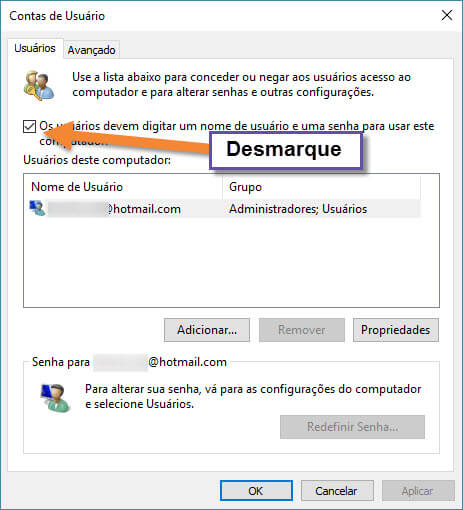
4) O Windows 10 solicitará então que você confirme a senha, como medida de segurança. Na próxima janela, simplesmente digite a senha da conta em questão (logada no momento, no Windows) e clique em OK:
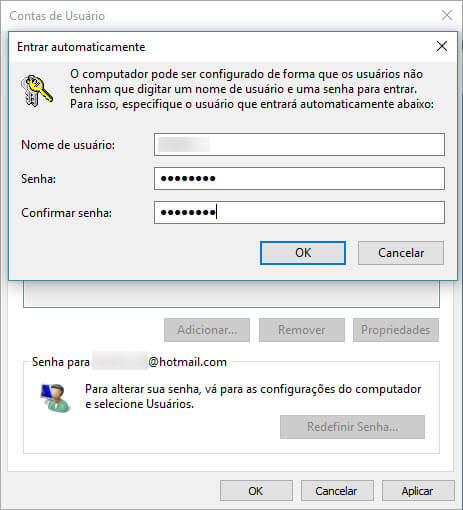
Pronto! De agora em diante você não precisará mais digitar sua senha sempre que o computador for iniciado.
Obs: para fazer com que a senha seja solicitada novamente, no futuro, basta repetir os procedimentos acima, marcando a opção “Os usuários devem digitar um nome de usuário e uma senha para usar este computador”.